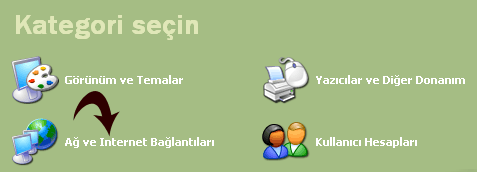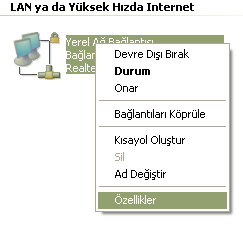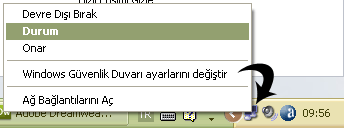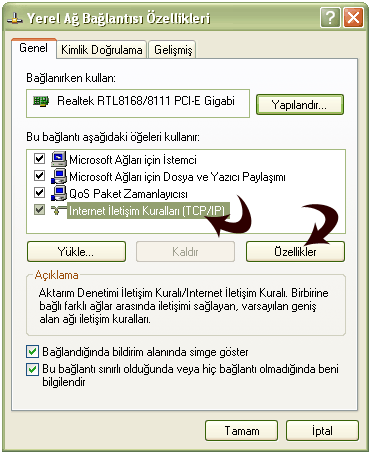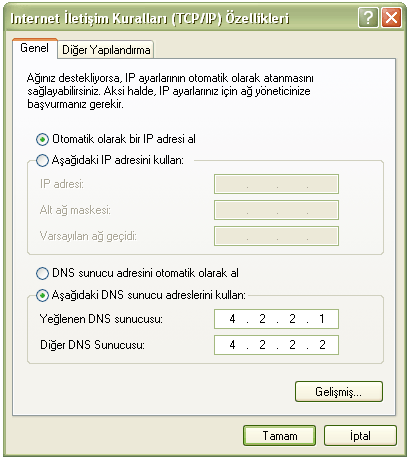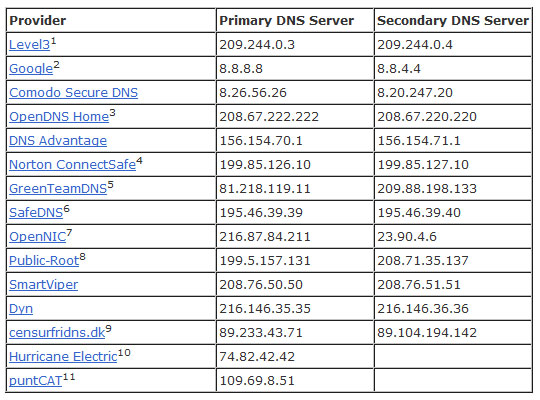IP sorgu ile ip numaranızı öğrenin ve IP Adresi Sorgulama işlemleri yapın. | |
» IP Adresiniz ve IP Adres Baglantı Bilgileriniz | |
| » IP Sorgulama » IP Adresi Nedir » Proxy Nedir » Domain Nedir » Engellenen Sitelere Erişme » IP Reset ve Dns Temizliği » Sitenize Ekleyin » IP Kameralar » Site IP Adresi Sorgula » IP Sorgulama » IP Numarasından Adres Bulma » NS Sorgulama | |
| Tarih: | 31 Aralık 2025, Çarşamba Saat: 04:06:12 |
| IP Host: | 216.73.216.102 |
| Tarayıcı: | Mozilla/5.0 AppleWebKit/537.36 (KHTML, like Gecko; compatible; ClaudeBot/1.0; +claudebot@anthropic.com) |
| IP Adresiniz: | 216.73.216.102 |
| Referans: | Referans Yok |
| IP Sorgulama: | |
| Site IP Adresi Sorgulama: | |
Telekom Tarafından Engellenen Sitelere Girebilmek?Önemli Not! Aşağıdaki yazımızda Windows XP için dns ayarlarını değiştirme anlatılmıştır. Windows 7 işletim sistemi için DNS ayarlarını değiştirmek için "DNS Ayarları" sayfamıza göz atabilirsiniz. Telekom tarafından engellenen siteler Türkiye den erişime kapanıyor. Türkiye interneti üzerinden sitelere girilemiyor. Aşağıdaki yazımızda bu sitelere nasıl girilebilir bundan bahsedeceğiz.
DNS temizlemek için şu yoluda kullanabilirsiniz, 1 - ipconfig /flushdns Engellenen sitelere erişmek için yapılan bu dns ayarları, Windows Xp işletim sistemi için hazırlanmıştır. Windows 7 için yapılması gereken dns ayarları, için dns ayarları sayfamıza göz gezdirin. |
|
Erenet Copyright (c) By IPSorgu.com Designed By Erenet.info |
|